पिछले कुछ वर्षों में व्हाट्सएप एक मैसेजिंग एप के रूप में विकसित हुआ है, जो सिर्फ मैसेजिंग की तुलना में बहुत अधिक है। हालाँकि मैसेजिंग अभी भी व्हाट्सएप के मूल में है, ऐप स्वयं एक बहुउद्देश्यीय उपकरण बन गया है जो उपयोगकर्ताओं को वीडियो और ऑडियो कॉल करने, भुगतान भेजने और प्राप्त करने और यहां तक कि अन्य चीजों के बीच व्यवसायों के ग्राहक संबंध संचार को संभालने की अनुमति देता है। व्हाट्सएप के बारे में मुझे जो सबसे ज्यादा पसंद है, वह यह है कि भले ही यह सतह पर इतने सारे फीचर्स पैक करता है, लेकिन यह अभी भी सबसे सरल और सबसे लोकप्रिय मैसेजिंग एप में से एक है। उस ने कहा, सरलता उन उपयोगकर्ताओं के लिए कठिन बना देती है जो इन अतिरिक्त सुविधाओं का उपयोग करना चाहते हैं। इस लेख में, हम उस समस्या को हल करने जा रहे हैं। अगर आप कोई ऐसा व्यक्ति है जो अपने व्हाट्सएप से बाहर निकलना चाहता है, तो यहां 18 सबसे अच्छे व्हाट्सएप टिप्स और ट्रिक्स हैं जो आपकी मदद कर सकते हैं:
Android और iOS पर बेस्ट व्हाट्सएप ट्रिक्स
1. व्हाट्सएप में ग्रुप कॉल करें
यदि आप व्हाट्सएप पर एक समूह का हिस्सा हैं (और आप शायद हैं), तो आप अब पूरे समूह में एक समूह आवाज या वीडियो कॉल कर सकेंगे! यह बहुत अच्छा है, और शायद उपयोगी होगा। मैं इसे गर्दन में दर्द के रूप में देख सकता हूं विशेष रूप से हम में से उन लोगों के लिए जो अपने रिश्तेदारों से भरे हुए परिवार समूहों में हैं। वैसे भी, सुविधा अभी भी बीटा में है, और केवल कॉल में अधिकतम चार लोगों का समर्थन करता है, इसलिए और यदि आप चाहें, तो आप इसे आज़मा सकते हैं। इसके अलावा, यदि आप अधिक जानकारी की तलाश कर रहे हैं, और वास्तव में इस सुविधा का उपयोग करने में मदद करते हैं, तो आप हमारे लेख को व्हाट्सएप ग्रुप कॉल पर देख सकते हैं।

2. व्हाट्सएप में स्टिकर भेजें
व्हाट्सएप ने हाल ही में एक नया फीचर जोड़ा है जिससे उपयोगकर्ता चैट में स्टिकर भेज सकते हैं । आपको इमोजी मेनू में ये नए स्टिकर मिलेंगे, जहां डिफ़ॉल्ट रूप से, केवल एक स्टिकर पैक होता है, जिसे 'क्यूपी' कहा जाता है। आप 'प्लस' आइकन पर टैप करके व्हाट्सएप के स्टिकर स्टोर से और अधिक स्टिकर पैक डाउनलोड कर सकते हैं, या प्ले स्टोर से स्टिकर पैक डाउनलोड कर सकते हैं। हमारे पास व्हाट्सएप में स्टिकर भेजने के बारे में एक विस्तृत लेख है जिसे आप ऐप में नए स्टिकर का उपयोग करने का तरीका जानने के लिए देख सकते हैं।

3. अपनी खुद की स्टिकर बनाएँ
यह ट्रिक पिछली व्हाट्सएप ट्रिक का एक विस्तार है, जिसके बारे में हमने बात की थी। यदि व्हाट्सएप में स्टिकर पैक आपके लिए पर्याप्त नहीं है, या यदि आपको स्टिकर के रूप में कुछ बहुत विशिष्ट की आवश्यकता है, तो आप वास्तव में आसानी से व्हाट्सएप के लिए अपने स्वयं के स्टिकर बना सकते हैं । मूल रूप से आपको सिर्फ 'स्टिकर मेकर फॉर व्हाट्सएप' (फ्री) नामक एक ऐप इंस्टॉल करना होगा और आप अपनी मनचाही तस्वीर से स्टिकर बना सकते हैं ! हमारे पास व्हाट्सएप के स्टिकर बनाने के तरीके पर एक आसान गाइड है जिसे आप चरण-दर-चरण ट्यूटोरियल के लिए देख सकते हैं। तो अपने खुद के स्टिकर बनाएं और आनंद लें!

4. समूहों में संदेशों का निजी तौर पर जवाब दें
एक और अच्छा व्हाट्सएप टिप जो आपको उपयोगी लग सकता है वह है व्हाट्सएप ग्रुप चैट्स में संदेशों को निजी तौर पर जवाब देने का विकल्प। यह वास्तव में उपयोगी हो सकता है जब आप किसी समूह में किसी के संदेश का जवाब देना चाहते हैं, लेकिन अन्य लोगों को आपके उत्तर के बारे में नहीं बताना चाहते हैं। आप केवल संदेश पर लंबे समय तक प्रेस कर सकते हैं, तीन डॉट मेनू पर टैप करें, और फिर ' निजी तौर पर उत्तर दें ' पर टैप करें । '

5. सभी के लिए संदेश हटाएं
व्हाट्सएप अब जो एक अच्छी चीज है, वह यह है कि यह आपको सभी के लिए संदेश हटाने की अनुमति देता है। यदि आप गलती से भेजे गए संदेशों को वापस लेना चाहते हैं तो यह एक बहुत ही आसान सुविधा है। व्यक्तिगत रूप से, मैं कम से कम एक अवसर को याद कर सकता हूं जब इस सुविधा ने मुझे मेरा जीवन बचाया है। याद रखें कि इस सुविधा का उपयोग करने के लिए एक समय सीमा है जो 4096 सेकंड या 1 घंटा 8 मिनट और 16 सेकंड है । यह अच्छा है, क्योंकि समय सीमा लोगों को इस सुविधा का दुरुपयोग करने से रोक सकती है।

तो, आइए देखें कि हम इस सुविधा का उपयोग कैसे कर सकते हैं? यह काफी आसान है। आपको बस इसे चुनने के लिए एक संदेश पर टैप और होल्ड करना होगा और फिर सबसे ऊपर trashcan बटन पर टैप करना होगा। अब, आप देखेंगे कि आपके पास तीन विकल्प हैं। आप या तो अपने लिए, सभी के लिए संदेश हटा सकते हैं, या आप ऑपरेशन को रद्द कर सकते हैं। न केवल अपने लिए, बल्कि दूसरी तरफ के व्यक्ति के लिए भी संदेश को हटाने के लिए "सभी के लिए हटाएं" विकल्प पर टैप करें ।
6. गैलरी से व्हाट्सएप मीडिया को छुपाएं
व्हाट्सएप पर एक टन मीडिया-आधारित संदेश प्राप्त करने वाले व्यक्ति के लिए, मैं समझ सकता हूं कि क्या आप इन सभी मीडिया फ़ाइलों से निराश होकर अपने स्मार्टफोन की गैलरी को बंद कर रहे हैं। मैं खुद इससे नफरत करता हूं क्योंकि मैं अपने फोन की गैलरी को साफ रखना पसंद करता हूं, इसलिए मैं उन तस्वीरों को आसानी से पा सकता हूं जिन्हें मैंने व्यक्तिगत रूप से कैप्चर किया था। इस कारण से या कुछ और, यदि आप नहीं चाहते कि आपके व्हाट्सएप मीडिया सहित फोटो और वीडियो को आपकी गैलरी में दिखाया जाए तो यह टिप आपके लिए है।

व्हाट्सएप फोटो और वीडियो को अपने फोन की गैलरी में दिखाने से रोकने के लिए, सेटिंग्स -> चैट पर जाएं । यहां, मीडिया दृश्यता विकल्प के तहत "गैलरी में मीडिया दिखाएं" विकल्प के बगल में स्थित बॉक्स को अनचेक करें। एक बार जब आप ऐसा कर लेते हैं, तो आपका व्हाट्सएप मीडिया आपके फोन की गैलरी में दिखाई नहीं देगा।
7. UPI (केवल भारत) का उपयोग करके पैसे भेजें
भारतीय उपभोक्ताओं के लिए व्हाट्सएप द्वारा पेश किए गए नवीनतम सुविधाओं में से एक UPI का उपयोग करके पैसे भेजने की क्षमता है। अब, जो उपयोगकर्ता अपने व्हाट्सएप खाते से UPI भुगतान सेट कर चुके हैं, वे अपने संपर्कों को पैसा भेज सकेंगे । बेशक, यह काम करने के लिए, आपके संपर्कों को UPI भुगतान जानकारी को अपडेट करने की भी आवश्यकता होगी। यदि आप अपने व्हाट्सएप में UPI भुगतान सेट अप करने के बारे में नहीं जानते हैं, तो आप हमारे लेख का उल्लेख कर सकते हैं जो आपको उसी का विस्तृत विवरण देता है।

यह देखते हुए कि सब कुछ सेट है, भुगतान शुरू करने के लिए उस संपर्क की चैट खोलें जिसे आप धन भेजना चाहते हैं और फिर अनुलग्नक बटन पर टैप करें । यहां, आपको एक नया "भुगतान" विकल्प दिखाई देगा। उस पर टैप करें और फिर उस राशि को दर्ज करें जिसे आप भेजना चाहते हैं। अगले पेज पर, अपने यूपीआई पिन की पुष्टि करें और पैसा भेजा जाएगा।

8. UPI (केवल भारत) का उपयोग करके अनुरोध धन
पैसे भेजने की क्षमता के अलावा, उपयोगकर्ता व्हाट्सएप का उपयोग करके अपने संपर्कों से पैसे का अनुरोध भी कर सकते हैं। हालांकि, वर्तमान में, किसी से भुगतान का अनुरोध करना इसे भेजने की तुलना में थोड़ा कठिन है। WhatsApp उपयोगकर्ता से भुगतान का अनुरोध करने के लिए सेटिंग्स -> भुगतान -> नया भुगतान और "TO UPI ID" विकल्प पर टैप करें ।

यहां, कॉन्टैक्ट की UPI आईडी जोड़ें और वेरीफाई बटन पर टैप करें। यदि आपने सही ढंग से UPI ID दर्ज की है, तो आपको उस व्यक्ति का नाम दिखाई देगा। बस सुनिश्चित करें कि यह सही व्यक्ति है और फिर "अनुरोध मनी" विकल्प पर टैप करें । अब, केवल उस राशि को दर्ज करें जिसे आप अनुरोध कर रहे हैं और भेजें बटन पर टैप करें। जैसा कि मैंने कहा, अभी पैसे का अनुरोध करना थोड़ा जटिल है, हालांकि, मुझे यकीन है कि व्हाट्सएप भविष्य के अपडेट के साथ इसमें सुधार करेगा।

9. जांचें कि कौन सा समूह या संपर्क आपके भंडारण को खा रहा है
व्हाट्सएप अपने आप में एक बहुत ही छोटा अनुप्रयोग हो सकता है, लेकिन हर दिन हमें प्राप्त होने वाले फ़ोटो और वीडियो की संख्या हमारे स्मार्टफ़ोन पर एक टन स्थान रखती है । हमारे फोन हमें यह जानने का एक आसान तरीका देते हैं कि हमारे डिवाइस पर व्हाट्सएप कितना स्टोरेज कर रहा है, हालांकि, हमें इस बात का कोई अंदाजा नहीं है कि कौन से ग्रुप या कॉन्टैक्ट्स उस कब्जे वाले स्टोरेज के पीछे मुख्य दोषी हैं। वैसे, अगर आप यह पता लगाना चाहते हैं कि व्हाट्सएप आपको इसे करने का बहुत आसान तरीका देता है।

व्यक्तिगत संपर्कों या समूहों द्वारा भेजे गए संदेशों और अनुलग्नकों द्वारा आपके फ़ोन पर कितना संग्रहण किया जा रहा है, यह जानने के लिए, बस सेटिंग्स -> डेटा और संग्रहण उपयोग -> संग्रहण उपयोग पर जाएं । यहां, आप अपने संपर्कों और उन संग्रहणों की सूची को देखेंगे जो आपके डिवाइस पर संग्रहीत भंडारण की मात्रा से व्यवस्थित होते हैं। आप अतिरिक्त जानकारी प्राप्त करने के लिए किसी संपर्क या समूह पर टैप कर सकते हैं जो आपको आपके डिवाइस पर भेजे गए संदेशों, फ़ोटो और अन्य फ़ाइल प्रकार की संख्या जैसे विवरण दिखाएगा। आप निचले दाएं कोने पर स्थित "संदेश प्रबंधित करें" बटन पर टैप करके भी डेटा साफ़ कर सकते हैं।

10. अपना व्हाट्सएप डेटा देखें और निर्यात करें
फेसबुक डेटा घोटाले के बाद, लोग वास्तव में अपने व्हाट्सएप संदेशों की गोपनीयता के बारे में चिंतित थे क्योंकि व्हाट्सएप फेसबुक के मालिक हैं। व्हाट्सएप के संस्थापक जान कौम ने गोपनीयता की चिंताओं के कारण फेसबुक छोड़ दिया था, इसके बाद से यह चिंता और भी बढ़ गई थी। इन चिंताओं को दूर करने के लिए, व्हाट्सएप ने हाल ही में एक नई सुविधा शुरू की है जो उपयोगकर्ता को अपने उपयोगकर्ता डेटा को डाउनलोड करने और निर्यात करने की अनुमति देता है ।

अपनी रिपोर्ट उत्पन्न करने के लिए सेटिंग -> खाता -> खाते की जानकारी पर जाएँ और "अनुरोध रिपोर्ट" बटन पर टैप करें । हालांकि यह कहता है कि आपकी रिपोर्ट तैयार होने में लगभग 3 दिन लगेंगे, लेकिन आमतौर पर इसमें इतना समय नहीं लगता है। रिपोर्ट तैयार होने के बाद, आपको एक 'निर्यात रिपोर्ट' विकल्प मिलेगा। अपने काटने के आकार की रिपोर्ट तक पहुंचने के लिए आप इस पर टैप कर सकते हैं। यह एक .ZIP फ़ाइल के रूप में आता है, जिसमें एक HTML फ़ाइल शामिल होती है जो आपकी सभी जानकारी रखती है। यदि आप एक iPhone का उपयोग कर रहे हैं तो प्रक्रिया लगभग समान है। फिर भी, यदि आपको समस्या हो रही है, तो आप हमारे लेख की जांच कर सकते हैं कि आप iPhone पर अपनी रिपोर्ट कैसे बना सकते हैं और निर्यात कर सकते हैं।

11. शेयर लाइव स्थान
Google मैप्स की तरह, अब व्हाट्सएप भी उपयोगकर्ताओं को अपने संपर्कों के साथ अपने लाइव स्थानों को साझा करने की अनुमति देता है। संपर्क के साथ अपने लाइव स्थान को साझा करने के लिए, पहले उनकी चैट खोलें और फिर अटैचमेंट बटन पर टैप करें । यहां, "स्थान" विकल्प पर टैप करें।


12. रिकॉर्ड ऑडियो संदेश हाथों से मुक्त
अब लंबे ऑडियो संदेश रिकॉर्ड करते समय, आपको माइक्रोफोन बटन को पकड़े रहने की आवश्यकता नहीं है क्योंकि आप लंबे ऑडियो संदेश हाथों से मुक्त कर सकते हैं। इस सुविधा का आनंद लेने के लिए, बस कुछ सेकंड के लिए माइक्रोफोन बटन पर टैप करें और दबाए रखें, जब तक कि लॉक सिंबल दिखाई न दे (नीचे दी गई तस्वीर में दिखाया गया है)। एक बार लॉक सिंबल दिखाई देने के बाद, बस अपनी उंगली को उसकी ओर खिसकाएं और माइक्रोफ़ोन बटन को दबाए बिना यह आपकी रिकॉर्डिंग शुरू कर देगा।

13. एकाधिक संपर्कों को निजी तौर पर प्रसारित संदेश
यदि आप एक ही संदेश को कई लोगों को इस तरह से भेजना चाहते हैं कि संदेश उनके सीधे चैट में और समूह चैट के अंदर नहीं, तो आप व्हाट्सएप पर प्रसारण सुविधा का उपयोग कर सकते हैं। इसका उपयोग करने के लिए, बस दाईं ओर तीन-डॉट मेनू पर टैप करें और "नया प्रसारण" चुनें । अगले पृष्ठ पर, उन संपर्कों को टैप करें और चुनें जिन्हें आप जोड़ना चाहते हैं और फिर निचले दाएं कोने में हरे बटन पर टैप करें।

अब, आपने अपनी निजी प्रसारण सूची बनाई है। आप जिस संदेश को भेजना चाहते हैं उसे भेजें और भेजें बटन को हिट करें । समूहों के विपरीत, जहां संदेश एक ही स्थान पर वितरित किए जाते हैं, जहां हर कोई इसे देख सकता है, प्रसारण में, संदेश व्यक्तिगत रूप से सदस्यों को वितरित किया जाएगा।

14. अपना व्हाट्सएप नंबर बदलें
व्हाट्सएप अब उपयोगकर्ताओं को आपका डेटा खोए बिना उनकी संख्या बदलने की अनुमति देता है। जब आप एक नए खाते के साथ एक नया खाता बनाने के बजाय अपना नंबर बदलते हैं, तो आपके सभी खाते की जानकारी, समूह और सेटिंग्स नए नंबर पर स्थानांतरित हो जाती हैं। इस आसान सुविधा का उपयोग करने के लिए सेटिंग -> खाता -> नंबर बदलें पर जाएं ।

यहां, अपना पुराना फोन नंबर और नया फोन नंबर डालें और नेक्स्ट पर क्लिक करें । अब, व्हाट्सएप आपके नए नंबर को सत्यापित करेगा ताकि यह सुनिश्चित हो सके कि आपका नया नंबर काम कर रहा है। एक बार, सत्यापन किया जाता है, बस प्रक्रिया को पूरा करने के लिए चरणों का पालन करें।

15. समूह विवरण जोड़ें
क्या आप जानते हैं कि अब आप समूह विवरण जोड़ सकते हैं जो 512 वर्णों तक लंबा हो सकता है? खैर, आप कर सकते हैं, और नए सदस्यों को यह बताने का एक अच्छा तरीका है कि आपका समूह क्या है। समूह विवरण जोड़ने के लिए, पहले समूह के नाम पर टैप करें और फिर "समूह विवरण जोड़ें" पर ।


16. समूह के सदस्यों को समूह शीर्षक, फोटो और अधिक से प्रतिबंधित करें
यदि आप एक व्यवस्थापक हैं जो अपने सदस्यों द्वारा निराश हैं क्योंकि वे समूह की जानकारी, फोटो या शीर्षक को नियमित रूप से बदलते हैं, तो अब आप आराम से आराम करते हैं क्योंकि व्हाट्सएप एडमिन को अधिक शक्तियां दे रहा है जो उन्हें प्रतिबंधित करने की अनुमति देता है जो उपर्युक्त informations को बदल सकते हैं । प्रतिबंध लागू करने के लिए, समूह के नाम पर टैप करें और फिर "समूह सेटिंग्स" पर टैप करें ।


17. ग्रुप कैचअप
ग्रुप कैचअप व्हाट्सएप द्वारा पेश किया गया एक नया फीचर है जो ग्रुप मेंबर्स के लिए उन संदेशों को खोजना आसान बनाता है जो उनके लिए महत्वपूर्ण हैं। अब, यदि आप किसी ऐसे समूह का दौरा कर रहे हैं, जहाँ आप कुछ समय से नहीं गए हैं, तो एक नया "@" बटन दिखाई देगा, जिस पर टैप करने पर, आपको केवल वे संदेश दिखाई देंगे जिनमें आप सीधे उल्लेखित हैं । यह एक बहुत ही आसान सुविधा है क्योंकि आपको संदेशों की एक लंबी सूची के माध्यम से स्क्रॉल करने की आवश्यकता नहीं है जो आपके लिए महत्वपूर्ण हैं।

18. व्हाट्सएप पर हटाए गए संदेशों को पढ़ें (केवल Android)
क्या आपने कभी चैट पर "यह संदेश हटा दिया गया" देखा और सोचा कि उस संदेश की सामग्री क्या थी? यदि आपने किया है, तो यह आपके लिए चाल है। यह ट्रिक आपको उन सभी संदेशों का एक लॉग रखने में मदद करेगी जो आपको प्राप्त हैं और जब कोई उपयोगकर्ता उन्हें हटाने का निर्णय लेता है तब भी आप उन्हें पढ़ सकते हैं। काम करने के इस ट्रिक के लिए, हमें अधिसूचना इतिहास नामक एक तृतीय-पक्ष ऐप की मदद लेनी होगी। एक बार इंस्टॉल हो जाने के बाद, यह ऐप आपके सभी नोटिफिकेशन का रिकॉर्ड रखेगा जिसमें आपके व्हाट्सएप संदेश शामिल हैं । यहां तक कि अगर प्रेषक सभी के लिए संदेश हटा देता है, तो संदेश आपके अधिसूचना इतिहास ऐप में सुरक्षित रूप से सहेजा जाएगा, जहां से आप जब चाहें इसे पढ़ सकते हैं। एप्लिकेशन विज्ञापनों के साथ उपयोग करने के लिए स्वतंत्र है या आप $ 1.99 के लिए प्रो संस्करण खरीद सकते हैं।

इन ट्रिक्स के साथ एक प्रो की तरह WhatsApp का उपयोग करें
यह 18 कूल व्हाट्सएप टिप्स और ट्रिक्स की हमारी सूची को समाप्त करता है। मुझे उम्मीद है कि ये टिप्स और ट्रिक्स आपको अपने व्हाट्सएप को सबसे अधिक प्राप्त करने में मदद करेंगे। मेरी पसंदीदा टिप मेरे फोन की गैलरी से व्हाट्सएप मीडिया को छिपाने की क्षमता है क्योंकि मैं अपनी गैलरी को साफ रखना पसंद करता हूं। नीचे टिप्पणी अनुभाग में लिखकर सूची से अपने पसंदीदा सुझाव हमारे साथ साझा करें।
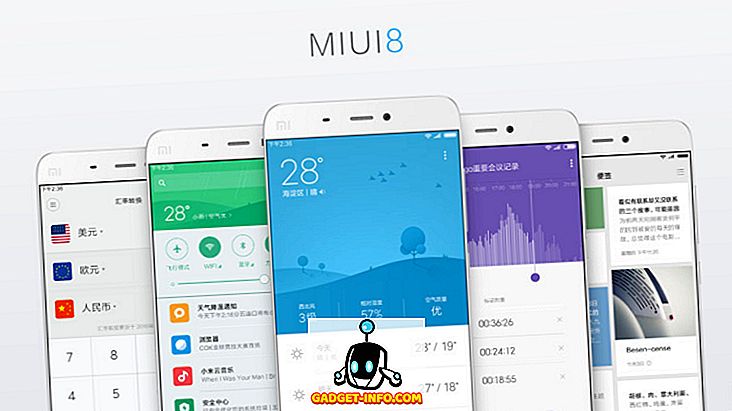



![इसके आधिकारिक ट्रेलर [वीडियो] में iPhone 5 के बारे में सब कुछ](https://gadget-info.com/img/tech-news/771/everything-about-iphone-5-its-official-trailer.jpg)




